想把 Apple Music 下載到 iPhone 手機好麻煩?只需一個線上工具就能解決,快速下載無需安裝,讓你的手機秒變隨身聽。

請稍等... . . .
平時喜歡用 iPhone 聽歌的大家,是否也發現了手機中的「音樂」其實就是我們常聽的 Apple Music 呢?作為 iOS 生態係下的音樂串流平台,你只要登入 Apple ID,就能使用 iPhone 內建的音樂播放器收聽到 Apple Music。但當我們沒有網路時,想要將喜愛的 Apple Music 下載到 iPhone 中離線收聽,就有許多小夥伴不清楚具體該怎麼操作了。
別擔心,今天這篇文章將為你介紹 3 種將 Apple Music 歌曲下載到 iPhone 的方法,更有無需續訂會員,也能輕鬆離線儲存音樂為 MP3,永久免費離線收聽 Apple Music 的萬能工具下載法附送唷。快來一起看看吧!
注意:
TuneFab 提供的所有內容僅供教育和資訊參考,不支援或鼓勵任何違反版權或其他相關法律的行為。Apple Music 訂閱提供的僅為授權使用權,不得用於未經授權的傳播、共享或商業用途。
Apple Music 的移動端程式其實本身就為用戶提供了離線下載的功能,你只需要透過 iPhone 裝置中的「音樂」程式,就能直接將 Apple Music 中的歌曲下載到手機了。
不過使用這一方法有個前提,那就是訂閱了 Apple Music 會員的用戶才擁有離線下載權限。並且,透過這種方法下載的歌曲只能在你的 iPhone 上的 Apple Music 應用程式中播放。由於數字版權限制,如果想要將歌曲傳送到其他程式或不支援蘋果音樂的裝置上播放,還需要破解 Apple Music 的 DRM 加密後才能正常播放。沒有訂閱會員的朋友,建議直接移步我們的方法三,查閱免會員下載 Apple 歌曲隨心聽的技巧。
當然,如果你已經是 Apple Music 會員,就可以跟著下面的步驟離線下載自己喜愛的音樂了:
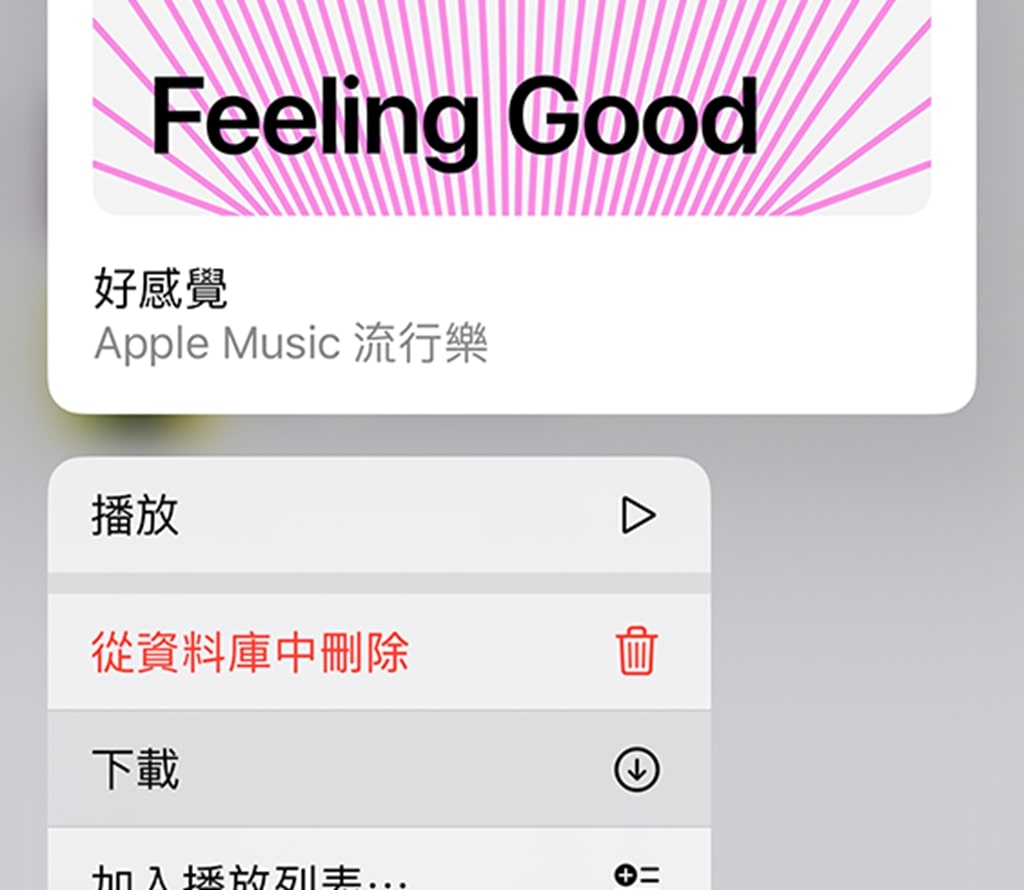
雖說程式自帶的離線下載功能讓你能在沒有網路的情況下方便地收聽音樂,但這一方法的缺點也是比較明顯的,如果你後續取消了訂閱,不僅無法繼續離線收聽歌曲,之前下載的音樂也會一併失效。此外,離線下載到 APP 中的歌曲會佔用 iPhone 的儲存空間,有些用戶反映 Apple Music 的離線快取檔非常大,甚至可以達到 20G,屆時 iPhone 設備的運行速度也會被拖低。
如果你只需要下載幾首特別喜歡的歌曲,又不想支出 Apple Music 高昂的訂閱月費,不妨使用 iTunes 這款蘋果公司推出的媒體播放軟體,透過 iTunes 你可以單獨購買自己喜愛的音樂,並同步到 iPhone、iPad 或 iPod 上,然后在這些設備上隨時隨地播放音樂。操作步驟同樣非常簡單。
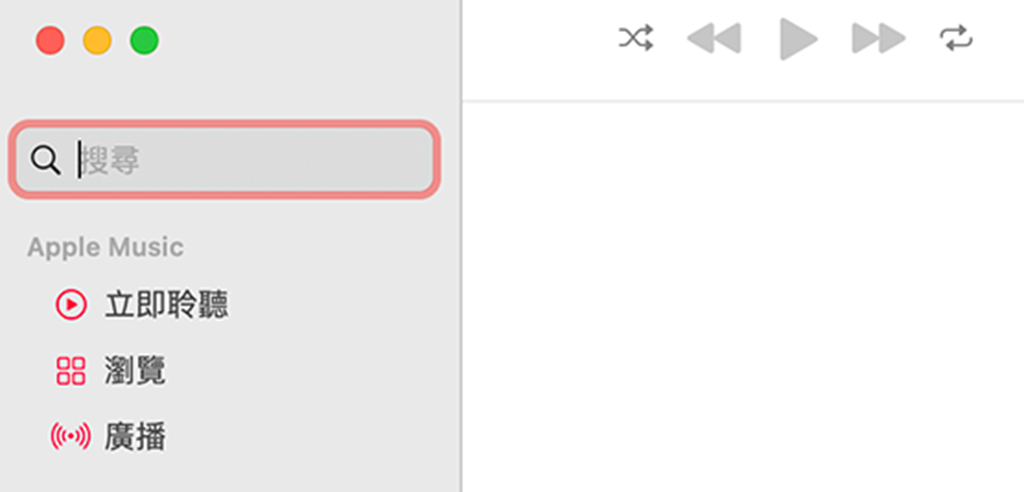
💡小貼士:
購買音樂前,請先添加並設定你的支付方式,否則將無法扣費導致歌曲購買失敗。
購買成功後,你就可以前往「我的音樂」庫查看已購買的歌曲了。总的來說,iTunes 可能是一個購買下載 Apple Music 音樂的便捷工具。但依舊美中不足的是,它提供的音樂内容和某些功能是收费的,有时候购买的歌曲不會合併在同一個專輯裡,下載的檔案格式也不能在所有设备上播放,另外 iTunes 的界面也有些复杂,有时候可能会出现效能问题。
那麼,要如何在不訂閱會員又不透過 iTunes 購買歌曲的情況下,成功將 Apple Music 下載到 iPhone 中離線收聽呢?想知道就趕緊往下閱讀我們最後要告訴大家的這個 Apple Music 下載「必殺技」吧!
不想每月掏 NT$150 的高昂訂閱費還要擔驚受怕歌曲哪天下架失效,又有好多愛聽的歌曲/專輯無法一一購買。那麼,依舊想要下載 Apple Music 到 iPhone 中收聽的唯一方法,就是藉助專業的音樂下載工具,將 Apple Music 永久保存到 iPhone 中離線收聽。
這裡我們推薦大家使用 TuneFab Apple Music 轉檔器,它是一款專注於 Apple Music 音樂下載轉檔的實用軟體,能直接下載 Apple Music 並轉為 MP3 檔永久保存,任意設備支援播放,再也不用擔心歌曲 DRM 加密導致的無法播放及音樂下架失效問題。更支援批次獲取一整個 Apple Music 歌單中的曲目,高效下載轉換,不用再一首首購買就能聽到所有你愛聽的音樂。
亮點功能:
在操作上,這款軟體也十分便捷親民。一點,一拖,一鍵獲取,Apple Music 歌曲就統統下載好了。
第 1 步:啟動 TuneFab,登入你的 Apple ID
安裝並啟動 TuneFab 音樂轉檔器。選擇進入「Apple Music」內建播放器後,透過右上角的登入按鈕,登入你的 Apple Music 帳戶,方便軟體獲取你的個人曲庫訊息。
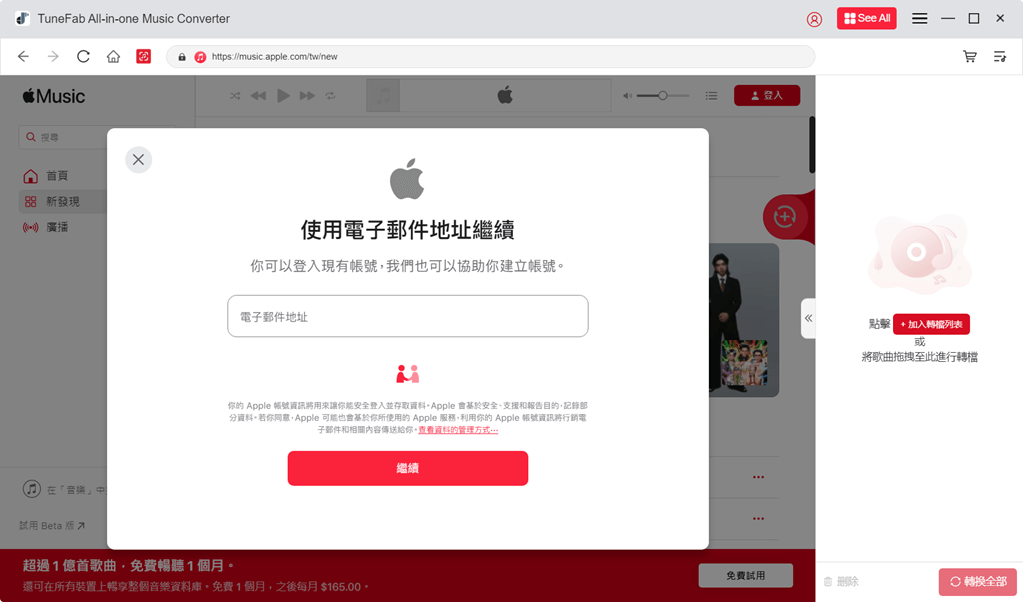
💡小貼士:
未登入的用戶將無法下載轉檔 Apple Music 音樂。Apple ID 登入安全保密,不會洩露用戶訊息,請放心登入。
第 2 步:選擇要下載的 Apple Music 歌曲
選擇你想要下載的歌曲或專輯,輕按「+ 加入轉檔列表」或透過拖拽的方式將其放至介面右側的轉檔列表。軟體會自動識別歌曲並進行解析。
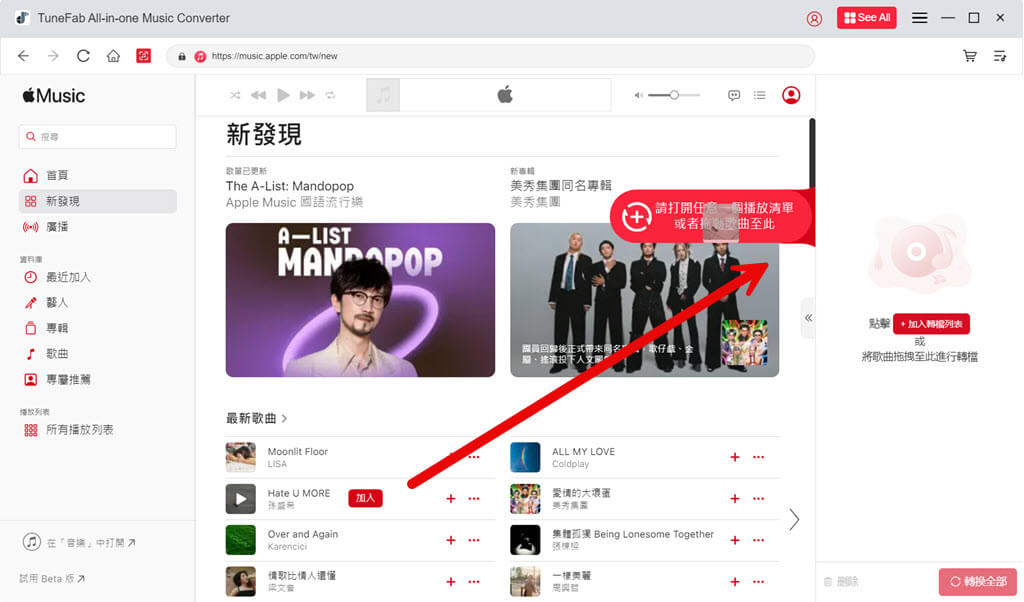
第 3 步:成功下載轉檔 Apple Music 歌曲
選擇下載的格式和目標路徑。默認情況下,軟體會將歌曲下載為 MP3 格式,你可以自行修改並將其應用到全部歌曲。設定好後,點擊「轉換全部」按鈕就可以開始下載 Apple Music 音樂了。
程式執行作業時,你可以隨時在視窗一併檢視批次下載的總進度,待下載完畢,你就能在「轉換完成」選項卡或目標資料夾檢視歌曲的音訊檔案啦!
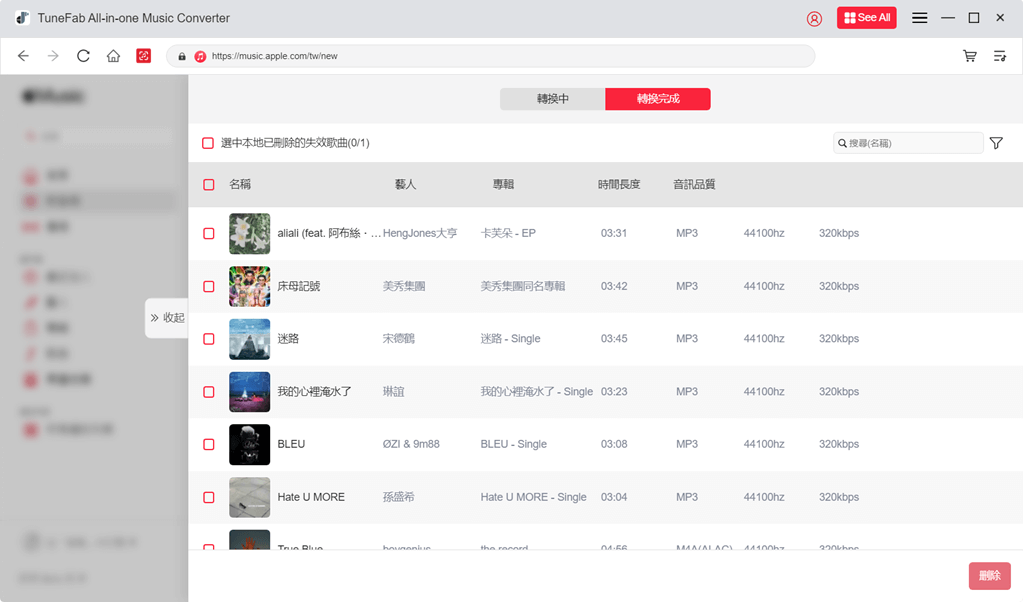
只需簡單幾步就將 Apple Music 永久下載到設備中了,現在我們只需要透過 iTunes 將這些歌曲匯入或同步到 iPhone 中,就可以實現免會員離線收聽 Apple Music 歌曲不受限了。
💡小貼士:
覺得使用 iTunes 傳送好麻煩?不妨試試專業的 iOS 資料轉移工具 FonePaw 蘋果助手。不僅能輕鬆將電腦音樂傳到 iPhone,還能分類管理 iPhone 中的資料檔,高效實用。
鑒於 TuneFab Apple Music 轉檔器破解 DRM 保護的強大功能,還有高音質匯出的品質保障,你在離線暢聽歌曲的同時,甚至還能利用這些 MP3 音樂檔將 Apple Music 一鍵設定為 iPhone 鈴聲,這麼省時省力又省錢的好用軟體,還不趕緊來試試看!
以上就是本篇教學介紹的 3 種下載 Apple Music 音樂到 iPhone 的方法了。相信大家都已經根據自己的情況,如願將 Apple Music 歌曲下載到 iPhone 中收聽了。
綜上,小編更推薦大家使用 TuneFab Apple Music 轉檔器進行 Apple Music 音樂的下載,作為專業的下載工具,它的下載速度快、操作簡單,可以輕鬆破解 DRM 加密。這樣一來,你就可以在任意設備及平台上離線播放喜愛的 Apple Music 音樂了,不僅大省一筆,也不用再擔心歌曲失效或下架的問題了,可以說是下載 Apple Music 到 iPhone 的理想選擇,趕快來試用看看吧。
發表評論
0 條評論

Copyright © 2025 TuneFab Software Inc. 版權所有.
評論(0)